По умолчанию Windows устанавливается таким образом, что пользователь при пробуждении компьютера из состояния ожидания должен каждый раз вводить свой пароль. К счастью, в настройках Windows 8.1 мы можем изменить настройки пароля и отключить необходимость ввода пароля доступа к учетной записи каждый раз.
Благодаря этому каждый раз, когда мы пробуждаем компьютер из спящего режима, система сразу же выводит нас на рабочий стол без необходимости повторного входа в систему. Включение этой функции очень просто — просто используйте настройки компьютера в интерфейсе современного интерфейса.
Войдите в систему автоматически после пробуждения компьютера
В Windows 8.1 мы сдвинем боковую панель вправо, а затем выберите «Изменить настройки компьютера».
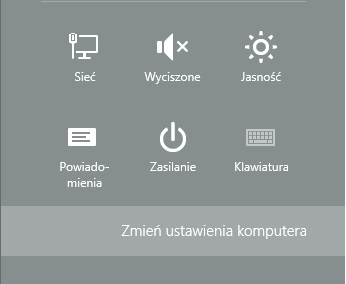
Появится экран настроек, в котором мы должны перейти на вкладку «Учетные записи». Далее, перейдите в раздел «Параметры входа в систему». Доступные настройки будут отображаться справа.
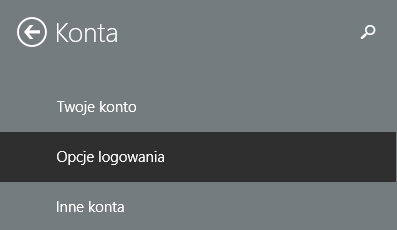
Внизу вы найдете опцию «Правила пароля». Конечно, значение по умолчанию — «Требуется пароль, чтобы вывести компьютер из сна». Мы должны изменить его, поэтому мы нажимаем кнопку «Изменить».

Появится сообщение с запросом, если вы действительно хотите разрешить любому пользователю пробуждать компьютер без пароля. Мы подтверждаем готовность изменить настройки и готовы — просто перезагрузите компьютер, чтобы изменения вступили в силу. Теперь, когда вы пробуждаете свой компьютер, система автоматически войдет в систему.
Как пробудить Windows 8 без пароля через download-net-en






